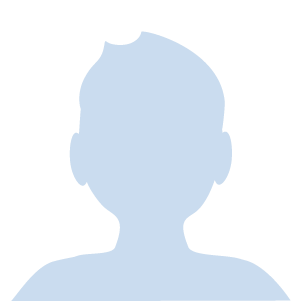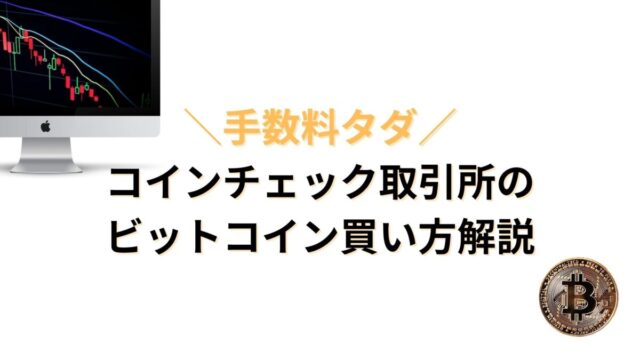2023年2月某日に、絶賛勉強中のぼくが実際に現金化して気づいた点は次の5つです。
- ビットコインなら手数料がかからない、キャンセル料もなし!販売所よりお得
- 超簡単!買えたなら売れる
- 気づけば指値注文でちょっと高度なことをしている
- 売るべきタイミングは読みきれない(当然……)
- コインチェック取引所の取引完了は通知されない
超簡単な売却方法も説明しつつ、このポイント5つを解説していきます。
ビットコインなら手数料がかからない、キャンセル料もなし!販売所よりお得
コインチェック販売所は実質手数料分だけ割高なレートになりますが、取引所(板取引)なら手数料がかかりません!
キャンセル料もかからないので、注文しても取引が完了する前なら気軽にキャンセルできます。
上記注意点も含めて、コインチェック販売所と取引所の細かい違いを知りたい方は以下の記事をどうぞ。
コインチェック販売所と取引所の売却レートを比較
ここではサラッと、2023年2月27日のある時点の売却レートで比較してみましょう。
| 販売所の売却レート | 3,097,317円/1BTC |
|---|---|
| 取引所の通貨リストのレート | 3,187,540円/1BTC |
| レート差 | 90,223円/1BTC(=451.115円/0.005BTC) |
取引所の最低注文量0.005BTCで比較しても、約450円のレート差があります。
実は、購入レートでも同程度のレート差です。
したがって、販売所で0.005BTC分を購入&売却するのに比べたら、それだけで900円も取引所ではお得に取引できることに!
売り注文のキャンセル方法
取引所でビットコインを注文する場合は、取引完了前だと手数料なしでキャンセルできます。
方法も簡単。
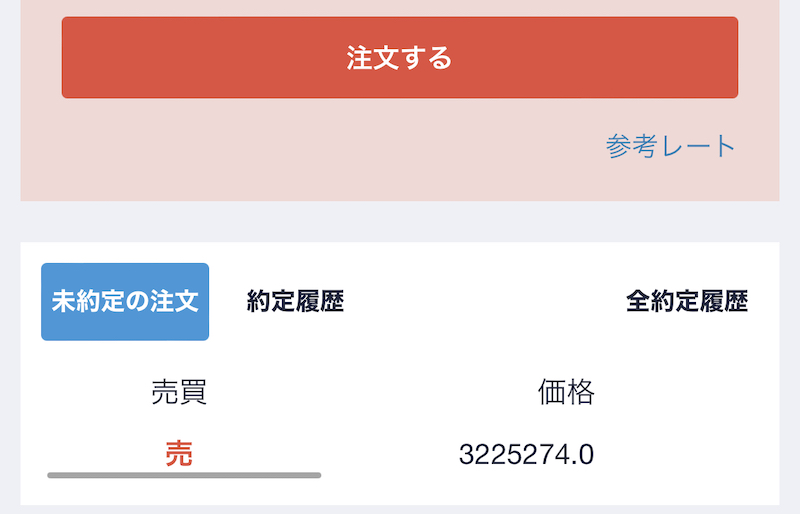
出典:Coincheck。 「売 3225274.0」部分は横にスライドできる。
- 「注文する」ボタン真下の「未約定の注文」に表示された注文を横にスライド
- キャンセルボタンをタップ
「未約定の注文」に表示されていなければ取引が完了してしまっているため、キャンセルできません。
キャンセルしたくなってから方法を調べていると間に合わないかもしれないので、この簡単な方法は覚えておきましょう!
超簡単!買えたなら売れる
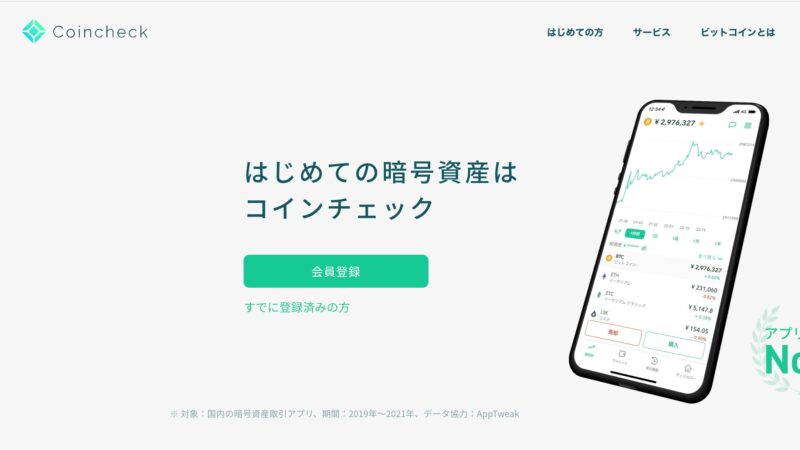
出典:Coincheck
コインチェック取引所でビットコインを売却する方法は、ほぼ購入方法と同じです。
取引所で買った経験があるなら、売るのも簡単にできます。
販売所で買ったビットコインを、取引所で売るのもOKです。
コインチェック取引所でビットコインを売却する手順は次のとおり。
- ブラウザ版コインチェックにアクセス
- 取引アカウントにログイン
- レート・注文量・概算を決めて「注文する」ボタンを押す
- 注文完了・取引完了を確認する
詳しく解説します。
1〜2. ブラウザ版コインチェックにアクセスして取引アカウントにログイン
手順1〜2は【手数料タダ】コインチェック取引所のビットコイン買い方解説for初心者の解説と同じなので、見たことがある方ならスムーズにできると思います。
長くもないので、同じ内容をここに載せておきます。
ブラウザ版とは、Google ChromeやSafariなど普段ネットを見ているアプリからアクセスできるコインチェックのページです。
「コインチェック 取引所」と検索して、おそらくトップに表示される「https://coincheck.com > exchange」のページを選びましょう。
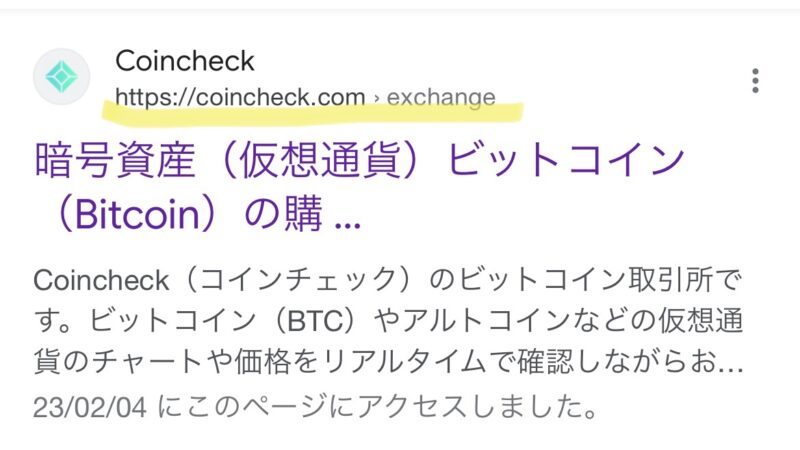
スマホでアクセスすると、以下のように上部にコインチェックアプリを「開く」マークが表示されます。
アプリでは取引所にアクセスできないので無視してください。
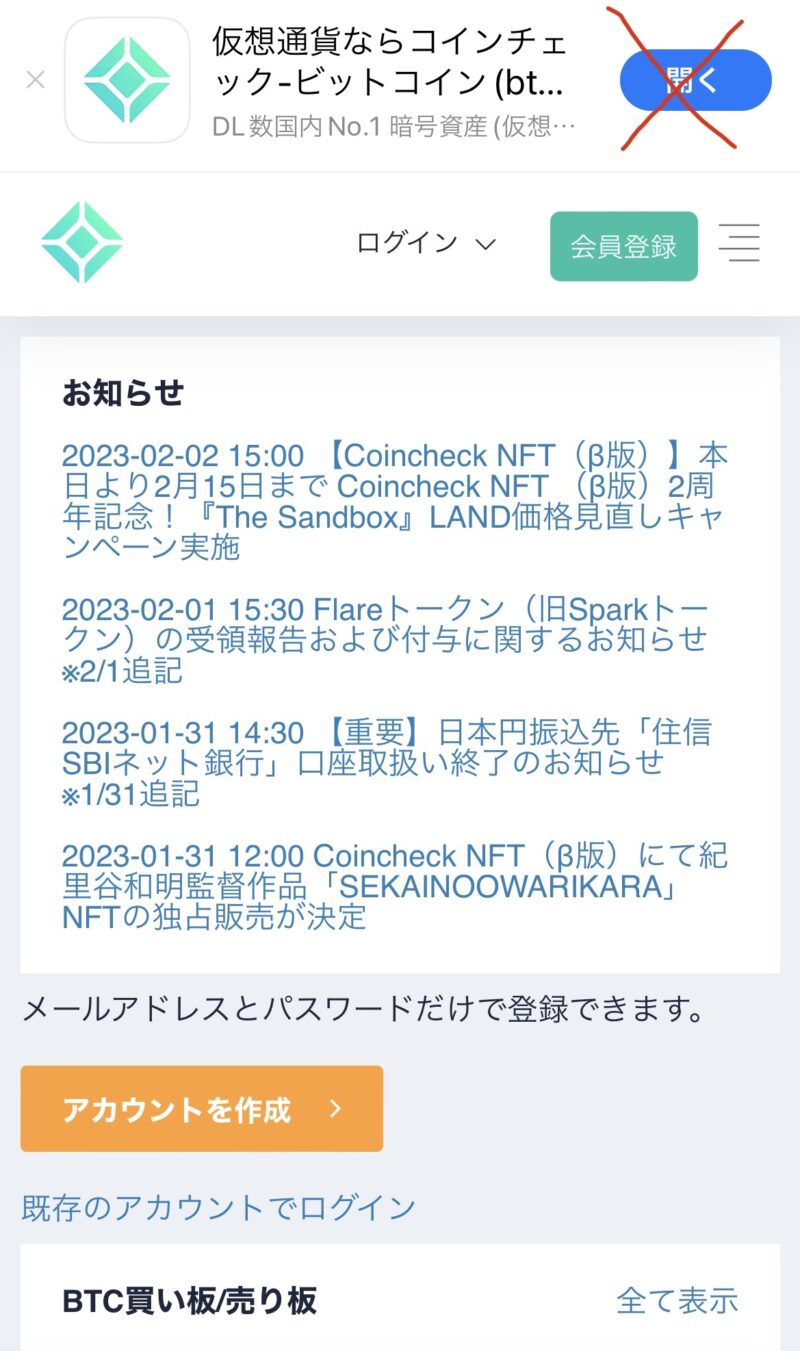
出典:Coincheck
ページ上部の「ログイン」には取引・決済・貸暗号資産の3種類ありますが、「取引」を選んでログインしましょう。
アプリでログインしていても、ブラウザ版でもう一度ログインする必要があります。
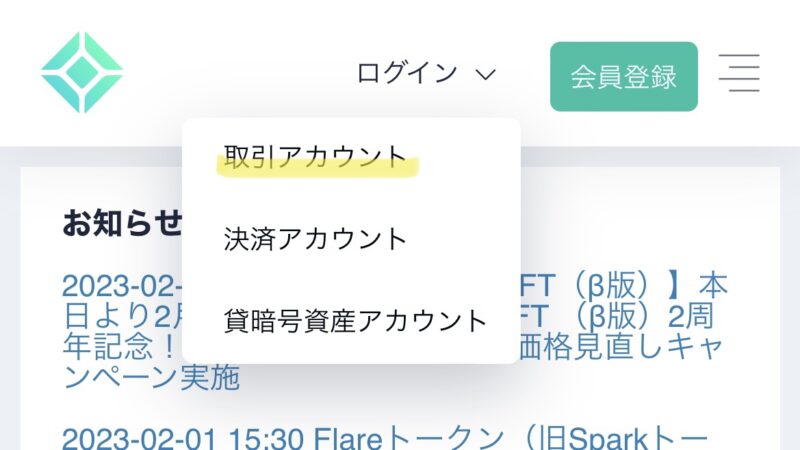
出典:Coincheck
3. レート・注文量・概算を決めて「注文する」ボタンを押す
初期表示はビットコイン(BTC)なので、そのまま操作しましょう。
「レートを予測するのはまだちょっと難しい……」という方は、まず「BTC買い板/売り板」の一番高い赤文字・売レートをタップしましょう。
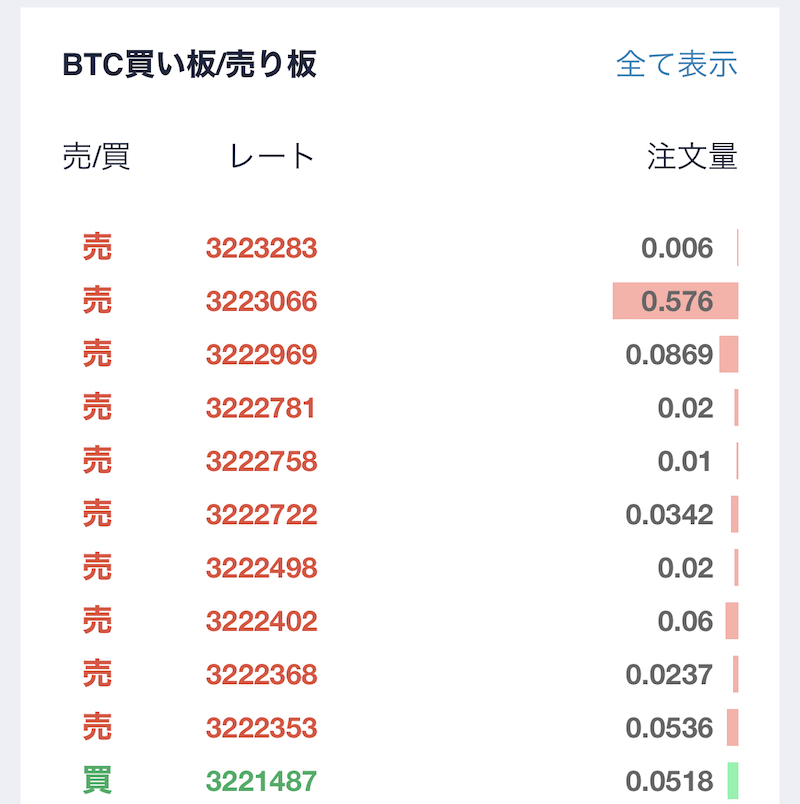
出典:Coincheck
ページを進めると「現物取引」としてレート・注文量・概算の入力画面があります。
売レートをタップで選択できていると、レートは入力済みで、下画像のように赤く表示されているはず。
赤くなっていなければ、売レートを選択し直すか、「売り」をタップした上でレートを手入力しましょう。
注文量・概算は片方を入力すれば、もう一方は自動で算出されます。
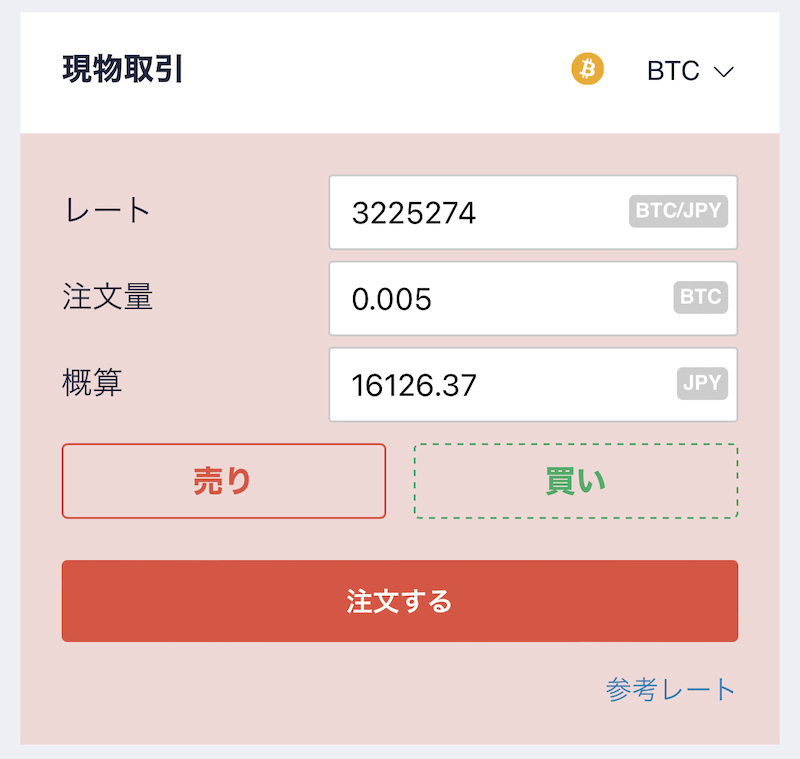
出典:Coincheck
赤色になっている状態で、レート・注文量・概算の数字をよく確認して問題なければ、「注文する」ボタンを押して注文しましょう!
4. 注文完了・取引完了を確認する
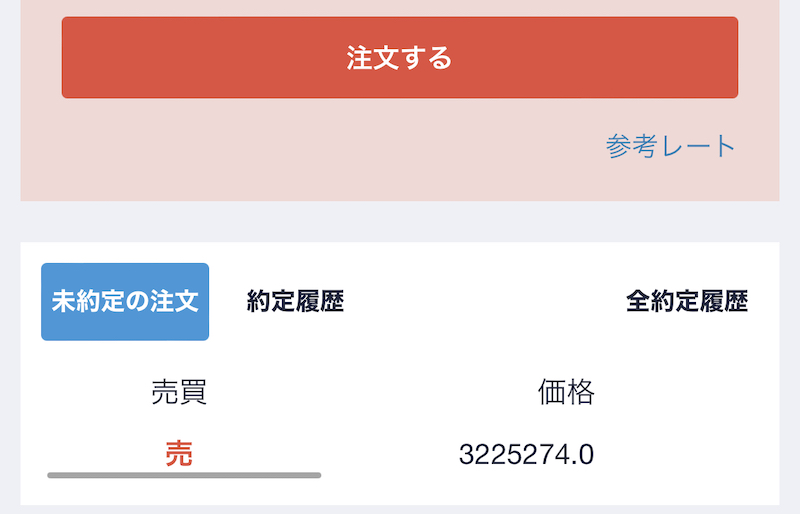
出典:Coincheck
取引所の場合、注文完了と取引完了の間にはタイムラグがあるので、確認する場所も次のように変わります。
| 取引未完了 | 取引完了 | |
|---|---|---|
| 注文完了 | 未約定の注文 | 約定履歴 |
アプリの取引履歴でも、注文完了と取引完了が次のように別々に表示されます。
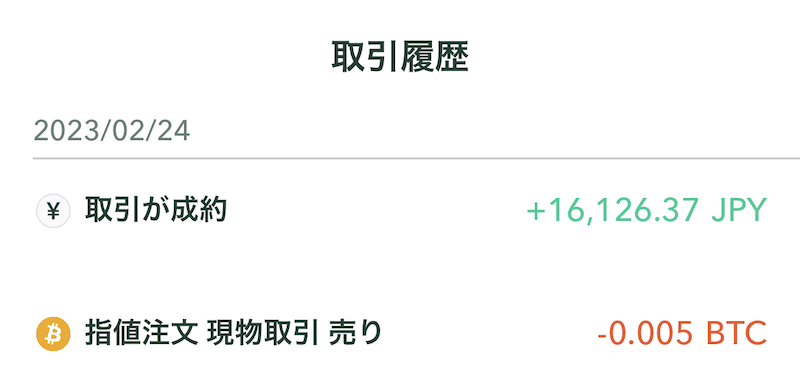
出典:Coincheck
気づけば指値注文でちょっと高度なことをしている
すでにアプリの取引履歴を見た方はご存知でしょうが、取引所の注文は実は「指値注文」です。
「レートが下がりそうだから今より低いレートで注文しよう」などと予想したときに指値注文はするものだと思っていましたが、気づけばしていましたね。
「希望する売買価格(つまり値段)を指定して発注」することが指値注文なので、上記手順そのままでした。
指値注文していたと気づけると、「今度はレートを予想して注文してみようかな」とステップアップできます。
ですので、自分が初心者だと思っている方は、ぜひ取引所でビットコインの売り注文に挑戦してみましょう!
売るべきタイミングは読みきれない(当然……)
ぜひ取引所でビットコインの売り注文には挑戦してもらいたいのですが、とくに初心者だと売るべきタイミングが読みきれません。
ぼく自身、絶賛勉強中です!
ですので、あまり下手なことは言えません。
ただ、絶賛暴落中でなければ、お試しであっても、買ったときより1円でも高いレートになってから売却すべきですね。
逆に1円でも安いレートであれば、慌てずそのビットコインを保有し続けるのが吉です。
あとはチャートの分析方法を勉強したり、いろいろなところから情報を集めたりして考え続けるしかありません!
コインチェック取引所の取引完了は通知されない
注文完了はその場ですぐに確認できますが、取引はすぐに完了するとは限りません。
もし取引されたら自動で処理されますが、残念ながら取引完了を通知する機能はコインチェックにありませんでした。
アプリの取引履歴にも、気づかぬうちにしれっと追記されています。
対策として考えられるのは、指定レートになると通知してくれる次のアプリ機能です。
- アプリの販売所で、BTC(ビットコイン)をタップ
- 右上のベルマークをタップ
- 下の「価格アラートを追加」をタップ
- 「価格で指定」をタップ
- 指定価格を入力し、下の「追加」をタップ
アプリの通知を許可していれば、自動で通知してくれます。
あくまで販売所に表示されたレートなので、通知が来たからといって取引されるとは限りません。
「そろそろ取引されそう」という目安にはなると思います。
まとめ
今回は、コインチェック取引所でビットコインを売却する際のポイント、売却方法を解説しました。
全部で5つありましたが、最低でも1つ目「(取引所は)ビットコインなら手数料がかからない、キャンセル料もなし!販売所よりお得」はぜひ覚えておきましょう。
本記事を読んで、「ビットコインを売ってみようかな」と思ってもらえれば幸いです。
まだ取引所でビットコインを購入したことがないという方は、次の記事を参考にぜひ挑戦してみてください!